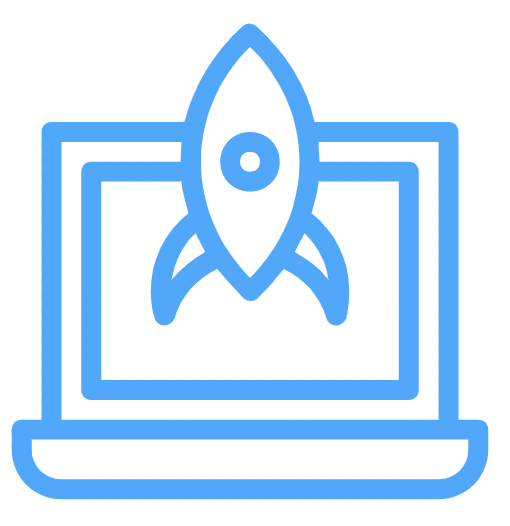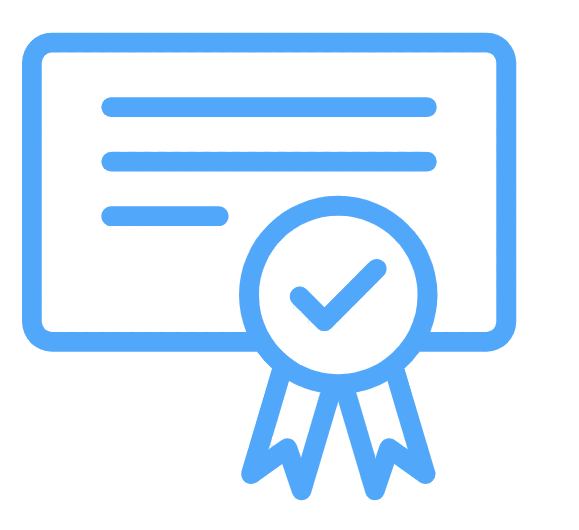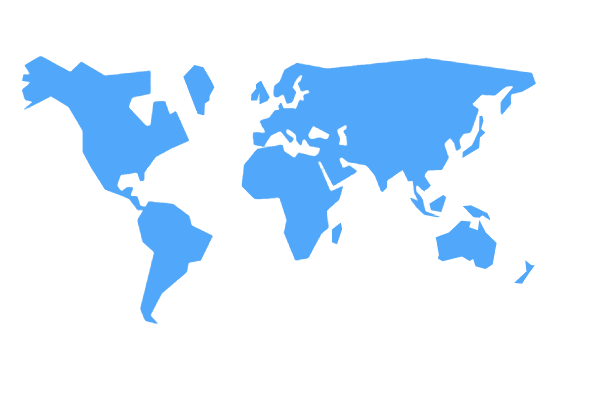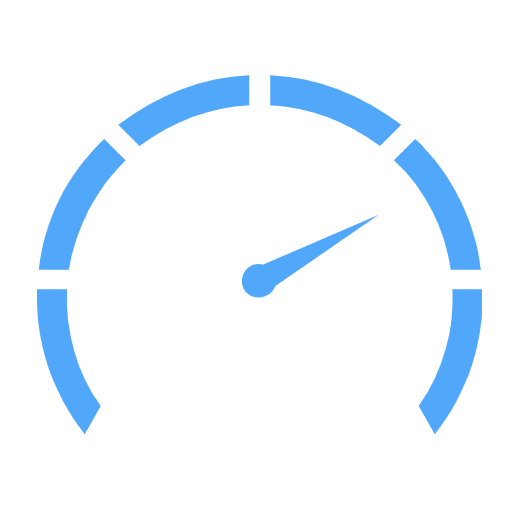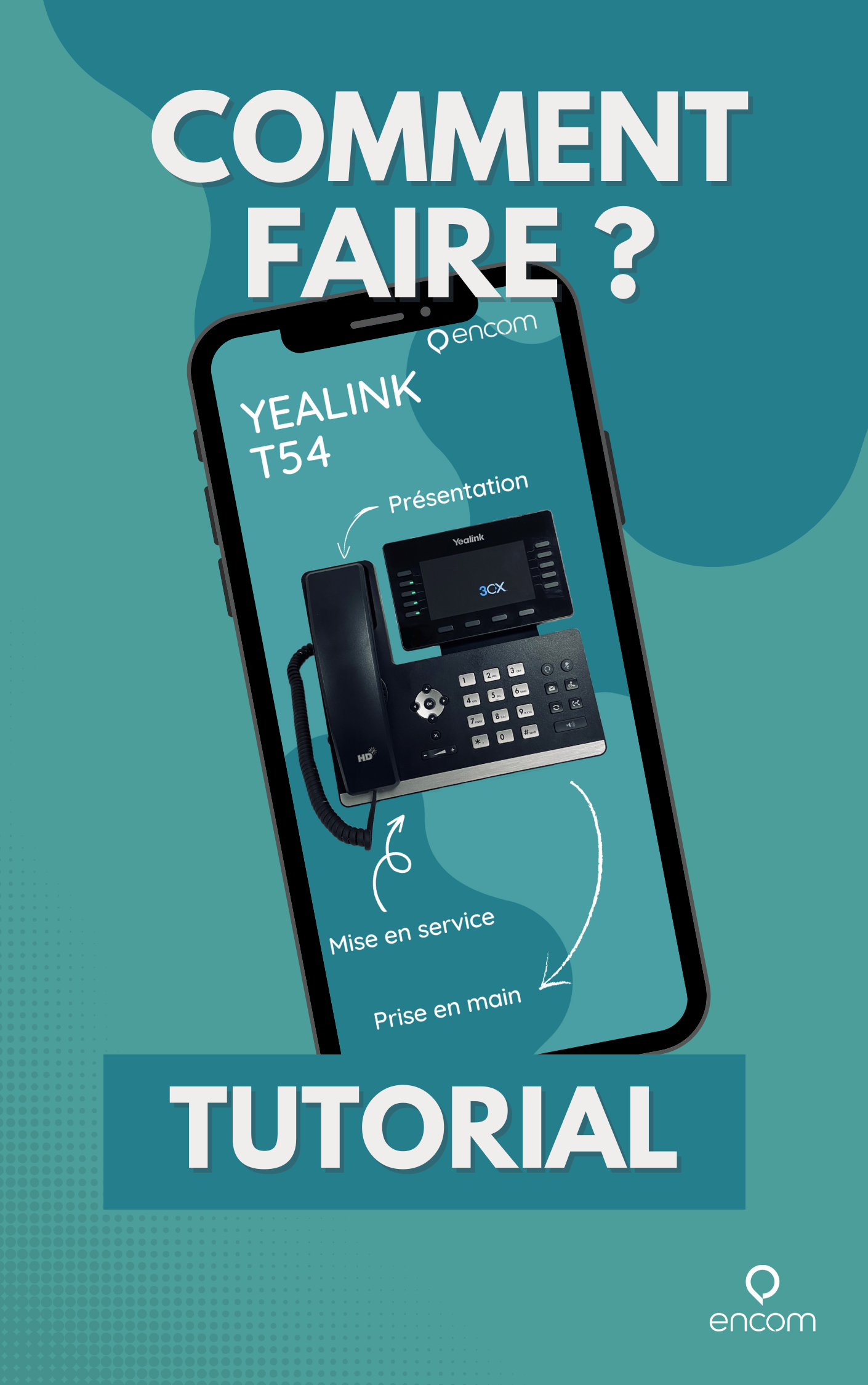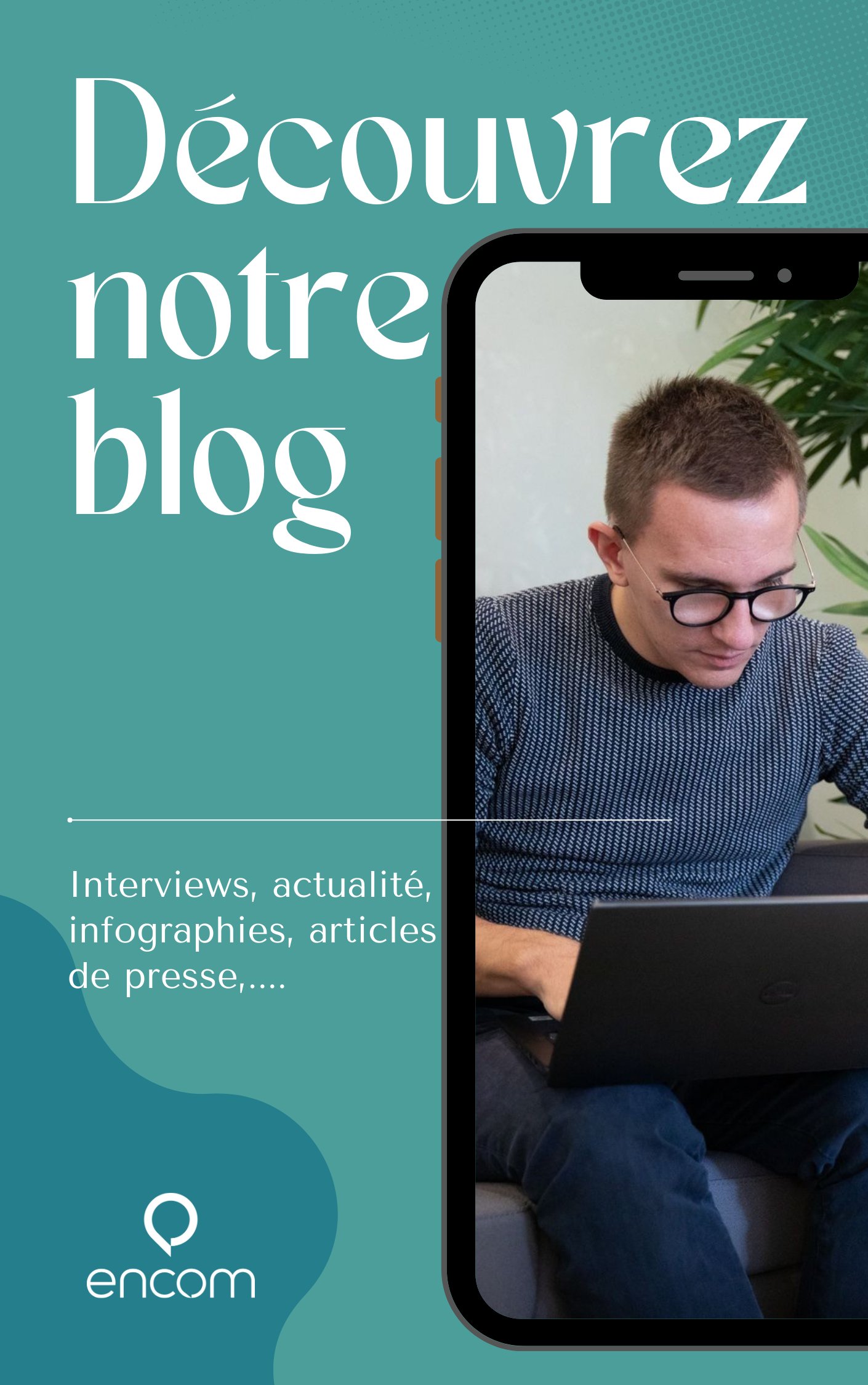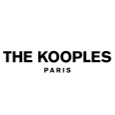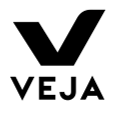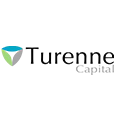Guide
Experts Statistiques

Paramétrer l'envoi de vos rapports & alertes sur les Expert Stats
Ce tutoriel vous permet de comprendre la partie "Paramétrer l'envoi de vos rapports et alertes sur les Experts Stats" dans les Experts statistiques.
Date enregistrement vidéo : décembre 2024
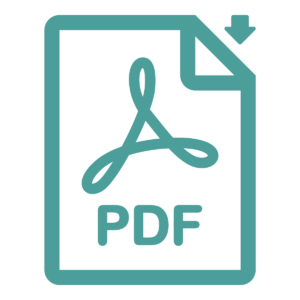 Ou téléchargez le pdf
Ou téléchargez le pdf
Ce guide vous explique comment automatiser l’envoi de vos rapports et recevoir des alertes personnalisées dans Experts stat'. Vous pourrez ainsi suivre vos indicateurs sans action manuelle quotidienne.
1. Génération d’un rapport
Les groupes permettent de gagner du temps en évitant la sélection manuelle répétée des mêmes numéros, files d’attente ou utilisateurs. Ils sont particulièrement utiles pour regrouper des entités par services, sites ou équipes.
- Connectez-vous à votre interface Experts stat.
- Sélectionnez un groupe d’utilisateurs, de numéros ou de files.
- Choisissez la période d’analyse souhaitée.
- Cliquez sur Générer l’analyse.
Une fois le rapport affiché, vous avez trois options :
- Envoyer par e-mail
- Planifier un envoi automatique
- Créer une alerte
2. Envoyer un rapport par e-mail
- Cliquez sur la flèche d’envoi.
- Pour ajouter d’autres destinataires :
- Entrez leur adresse e-mail dans le champ prévu.
- Cliquez sur Ajouter, puis sur Valider.
3 : Planifier l’envoi automatique de rapports
- Cliquez sur Créer un rapport périodique.
- Choisissez la fréquence d’envoi : quotidienne, hebdomadaire ou mensuelle.
- Définissez la date de début.
- Le rapport vous sera automatiquement envoyé à cette date.
Vous pouvez aussi :
- Ajouter d’autres destinataires.
- Valider pour finaliser la planification.
4. Créer une alerte personnalisée
Les alertes vous permettent d’être informé en temps réel lorsqu’un seuil est atteint. Par exemple : "alerte si plus de 15 % d’appels sont non répondus sur une journée".
Pour créer une alerte :
- Cliquez sur Créer une alerte.
- Donnez un nom explicite à votre alerte.
- Définissez le type de condition (ex : appels non répondus > 15 %).
- Indiquez la période d’analyse (ex : 24h).
- Choisissez la date de début de suivi (ex : à partir du 11 janvier).
- Cliquez sur Valider.
Vous êtes maintenant capable :
- d’envoyer manuellement ou automatiquement vos rapports,
- et de créer des alertes pour suivre vos performances sans effort.